Jak přehrávat lokální video a hudební soubory ve vašem systému PlayStation 4

Stejně jako Roku a Chromecast, systém PlayStation 4 společnosti Sony může přehrávat video a hudební soubory z jednotky USB nebo jiného počítače v síti. Váš PS4 dokáže během hraní hrát místní hudební soubory na pozadí.
To je díky aplikaci "Media Player", kterou společnost Sony přidala více než rok a půl poté, co byl PS4 propuštěn. K dispozici je také nyní bezplatná aplikace Plex pro streamování videí z jiného počítače.
Podporované typy souborů a kodeky
Zde je seznam různých video a audio kodeků, které přehrávač PlayStation Media Player rozumí přímo z Sony. Chcete-li přehrát mediální soubor na PlayStationu, musí být v těchto formátech souborů. Pokud tomu tak není, budete muset před tím, než bude fungovat ve vašem systému PlayStation, přepsat kód podporovaný.
Hudební soubory mohou být ve formátech MP3 nebo AAC (M4A). Fotografie mohou být ve formátech JPEG, BMP nebo PNG. Video soubory musí být v jednom z následujících formátů:
MKV
- Vizuální: H.264 / MPEG-4 AVC High Profile Level4.2
- Audio: MP3, AAC LC,
AVI
- Vizuální: MPEG4 ASP, H.264 / MPEG-4 AVC Vysoký profil Úroveň4,2
- Audio: MP3, AAC LC, AC4 (Dolby Digital) : H.264 / MPEG-4 AVC High Profile 4.2
Audio: AAC LC, AC-3 (Dolby Digital)
- MPEG-2 TS
- (MPEG2 Audio Layer 2), AAC LC, AC-3 (Dolby Digital)
AVCHD: (.m2ts, .mts)
- Jedná se o některé z nejběžnějších
- Použijte správný souborový systém na jednotce USB
- SOUVISEJÍCÍ:
Jaký je rozdíl mezi FAT32, exFAT a NTFS?
Takže máte správné soubory - teď je čas je dostat na svou PlayStation. Chcete-li začít, připojte jednotku USB k počítači. Jednotka musí být naformátována buď systémem souborů exFAT nebo FAT32, protože systém PlayStation 4 nemůže číst NTFS. Pokud je váš disk naformátován systémem souborů NTFS, zobrazí se po připojení k systému PlayStation 4 chyba. Prostě se nezobrazí nebo nebude použitelná.
Chcete-li zkontrolovat, klepněte pravým tlačítkem na jednotku Windows a vyberte "Formát." Formátovat jej použijte souborový systém exFAT, pokud aktuálně používá systém souborů NTFS. Tímto vymažete všechny soubory aktuálně na jednotce, takže zálohujte všechny soubory, které vám záleží, než to uděláte. Musíte umístit mediální soubory do složek
Sony to nikde nezmiňuje, a tak jsme narazili na tento problém sebe. Pokud máte pouze soubor s videem a odložíte jej do složky "root" jednotky USB, systém PlayStation 4 jej neuvidí. Vaše soubory musí být umístěny uvnitř složky na disku nebo vaše PS4 nebude moci používat.
Zvukové soubory musí být umístěny ve složce s názvem "Hudba" na disku pro PS4, aby je správně rozpoznali. Video soubory mohou být v libovolné složce, ale musí být ve složce a nikoli v kořenovém adresáři jednotky. Můžete je umístit do složky s názvem "Videa" nebo vytvořit samostatné složky pro různé typy videí. V případě, že je chcete prohlížet, musí být fotografie uloženy do složek.
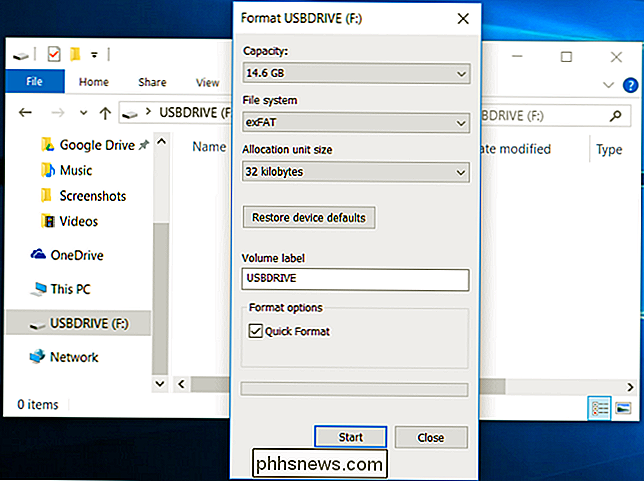
Použijte přehrávač PS4 Media Player
Až skončíte, můžete USB disk bezpečně odebrat počítač a zapojte jej do jednoho z portů USB na vašem zařízení PS4 - na přední straně je několik, které se obvykle používají pro nabíjení vašich řadičů. Spusťte aplikaci PS4 Media Player a vaše volba USB se zobrazí jako volba.
Uvidíte ikonu aplikace "Media Player" PS4 v "obsahové oblasti" PS4 - tento pruh ikon na hlavní obrazovce. Vyberte jej s ovladačem a spusťte ho. Pokud aplikaci Media Player ještě nemáte nainstalovanou, ikona se zde bude zobrazovat, ale přenese vás do obchodu PlayStation Store, kde si můžete zdarma stáhnout aplikaci zdarma.
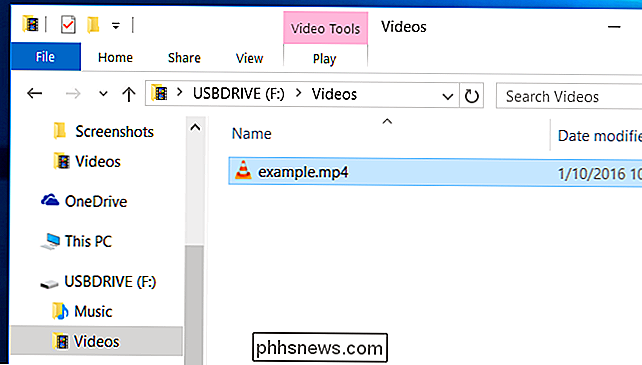
Vyberte svou jednotku USB, vyhledejte hudbu nebo videa, které chcete přehrát, a pomocí tlačítek na ovladači můžete ovládat přehrávání.
Během přehrávání videa můžete stisknout tlačítka ramen L2 a R2, abyste se vrátili zpět a rychleji. Stisknutím tlačítka "Možnosti" otevřete ovládací panel přehrávání a stisknutím tlačítka trojúhelníku zobrazíte informace o souboru.
Při přehrávání hudby můžete stisknout tlačítko PlayStation během hry a získat přístup k ovládacím prvkům rychlého přehrávače médií, což vám umožní rychle přeskakovat skladby a pozastavit přehrávání.

Alternativně: Použijte server DLNA nebo Plex
Nechcete připojit jednotky USB přímo k vašemu zařízení PS4 a převádět multimediální soubory tam a zpět, můžete streamovat videa a hudbu ze serveru DLNA do vašeho PlayStation 4. Aplikace PS4 Media Player rozpozná kompatibilní servery DLNA ve vaší domácí síti a nabídněte je jako volby vedle všech připojených zařízení USB, když je otevřete
Chcete-li tuto trasu spustit, použijte náš průvodce pro nastavení mediálního serveru DLNA. Nicméně, pokud se díváte na streaming přes síť, Plex je plnohodnotnější řešení, na které byste se mohli podívat. Plex se nedávno stal zdarma k použití bez předplatného "Plex Pass" na PlayStation 4.
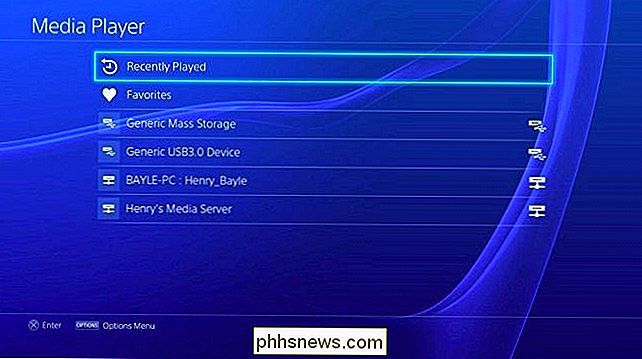
PlayStation 4 nabízí také aplikace pro streamování z Netflix, Hulu, YouTube, Amazon a další služby, ale někdy stačí přehrávání některých místních mediálních souborů. Společnost Sony potřebovala více než rok a půl, aby tuto možnost přidala, ale je zde tady, takže si ji užijte.
Image Credit: Leon Terra na Flickr, PlayStation Europe na Flickr, PlayStation Europe na Flickru

Používá se systém Windows ReadyBoost?
Připojte USB kartu k počítači se systémem Windows - a to i v systému Windows 8 - a systém Windows se zeptá, zda chcete systém zrychlit pomocí programu ReadyBoost. Ale co přesně je ReadyBoost, a skutečně urychlí váš počítač? ReadyBoost byl představen ve Windows Vista, kde byl velmi podporovaný. Bohužel, ReadyBoost není stříbrná kulička, která bude váš počítač rychlejší, ačkoli to může být užitečné za určitých omezených okolností.

Jak mohu použít svůj Google Chromecast v hotelovém pokoji?
Pokud jste dostali trochu závislý na vašem Chromecastu (a těžko vás obviňujeme, je to fantastické malé zařízení) možná budete chtít s sebou vzít na silnici. Pokud jste zamířili do domu přítele, neměli byste mít žádné problémy. Pokud jste zamířili do hotelu, je však spousta úskalí. Přečtěte si, jak vám ukážeme, jak používat Chromecast v hotelovém pokoji.



